Pour diffuser automatiquement vos coordonnées, faire la promo de votre site Web ou de votre blog, n’hésitez pas à ajouter automatiquement à la fin de vos e-mails sortant une signature personnalisée.
Dans Windows Live Mail 2012, déroulez le menu Fichier en haut à gauche, sélectionnez Options puis Courrier….
Dans Windows Live Mail 2011, déroulez le menu Backstage (une enveloppe suivi d’une petite flèche) en haut à gauche, sélectionnez Options puis Courrier….
Dans Windows Live Mail 2009, sélectionnez Options… dans le menu Outils.
Affichez ensuite l’onglet Signatures.
Le logiciel vous permet de gérer plusieurs signatures. Pour en créer une, cliquez sur Nouveau. Vous pouvez taper directement votre signature ou sélectionner un fichier texte.
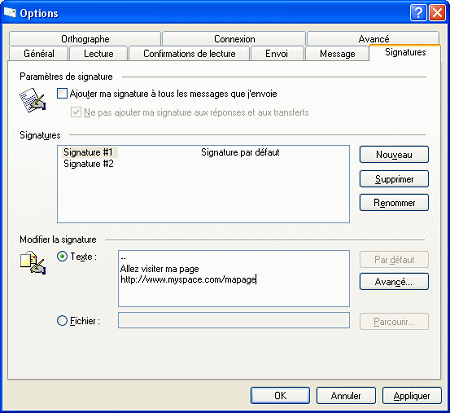
La première signature créée est la signature par défaut. Pour qu’elle soit jointe à tous les courriers, cochez l’option Ajouter ma signature à tous les messages que j’envoie.
Windows Live Mail permet de ne pas ajouter cette signature lors des réponses aux courriels ou aux transferts de messages. Si vous préférez la joindre dans tous les cas, décochez l’option Ne pas ajouter ma signature aux réponses et aux transferts.
Vous pouvez également associer une signature à un compte particulier, si vous gérez plusieurs comptes avec Windows Live Mail. Sélectionnez votre signature et cliquez sur le bouton Avancé. Sélectionnez ensuite le (ou les) comptes concernés par la signature. Validez en cliquant sur OK.

Terminez enfin les opérations en cliquant sur le bouton OK de la fenêtre des options.
Consultez la page Concevoir la signature d’un e-mail








Bonjour, j’ai suivi à la lettre ce tutoriel, or l’image n’apparaît pas, j’ai une croix à la place et « image introuvable »
Help!!!!
Merci d’avance
Bonjour, l’option Fichier proposée dans Windows Live Mail ne vous permet pas de joindre une image ou une photo en signature, mais un fichier texte ou HTML. Vous devez donc créer un petit fichier HTML contenant une image. C’est un peu compliqué, mais c’est expliqué dans notre page Créer une signature avec image.